 Scribus est un logiciel de PAO libre, distribué sous licence GNU GPL. Il est basé sur le framework Qt, par conséquent, il fonctionne nativement sur les systèmes UNIX, Linux, Mac OS X, Windows et OS/2. Il est connu pour son large éventail de fonctionnalités de mise en page, comparable aux principales applications dans le domaine de la PAO, telles qu'Adobe PageMaker, PagePlus, QuarkXPress ou Adobe InDesign.
Scribus est un logiciel de PAO libre, distribué sous licence GNU GPL. Il est basé sur le framework Qt, par conséquent, il fonctionne nativement sur les systèmes UNIX, Linux, Mac OS X, Windows et OS/2. Il est connu pour son large éventail de fonctionnalités de mise en page, comparable aux principales applications dans le domaine de la PAO, telles qu'Adobe PageMaker, PagePlus, QuarkXPress ou Adobe InDesign.
Scribus est conçu pour une mise en page flexible et a la capacité de préparer des fichiers pour des équipements de qualité professionnelle. Il peut également créer des présentations animées et interactives, et des formulaires PDF. Il peut servir à réaliser des dépliants, des plaquettes, des livres et des magazines, et tout type de document destiné à être imprimé ou à être visualisé sous forme numérique.
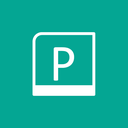 Microsoft Office Publisher est un logiciel de publication assistée par ordinateur (P.A.O.), édité par Microsoft. Il permet de réaliser rapidement des documents de communication.
Microsoft Office Publisher est un logiciel de publication assistée par ordinateur (P.A.O.), édité par Microsoft. Il permet de réaliser rapidement des documents de communication.
Il offre de multiples fonctions :
de création et de mise en forme des documents : multiples assistants, format de mise en page, modèles.
d'intégrations multimédia avec images, vidéos, sons et animations.
Passerelle entre les logiciels
Logiciel Objet
Indesign
Quarkxpress
Scribus
Publisher
Mise en page affiche, flyer, impression
Logiciel Espace
Inskape
SVG Edit
Illustrator
Corel draw
Affinity designer ou Sketch pour MAc
Logo, titre, forme originale...
Logiciel IMAGE
Photoshop
Gimp
Photofiltre
Montage photo,
Differentes extensions de travail propriétaire et libre
AI : Adobe Illustrator - Fichier vectoriel avec textes, images, formes, multicalque, transparence, dégradés.
BMP : Bitmap - Fichier lourd, le plus ancien et le plus simple des fichiers graphiques
GIF : Limité à 256 couleurs, animations possibles
ICO : Icone - Petite image (16x16, 32x32, 48x48,…) que l'on associe à un programme ou une extension
INDD : Indesign
JPEG, JPG : 16 millions de couleurs, compression visible, mais avec dégradation de l'image
PFI : Photofiltre
PNG : Créé pour remplacer le GIF, 16 millions ou 256 couleurs transparence
PSD : Fichier Photoshop (Adobe) avec plusieurs couches, transparence
PSP : Fichier Paint Shop Pro (Jasc software) avec plusieurs couches, transparence
RAW : Créé par les appareils photo numériques (APN), aucune perte
SLA : Scribus
SVG : Scalable Vector Graphics - Format de dessin vectoriel (Logiciels d'édition : Inkscape Sodipodi )
TIFF/TIF : Compression sans perte
XQX : QuarkXpress
METHODE
A quoi sert votre document ?
Passer en mode CMJN selon les logiciels
> Sur photoshop, il suffit d’aller dans le menu de photoshop en suivant ce chemin : Images > Mode > CMJN.
> Sur Indesign, le mode colorimétrique est toujours en CMJN.
> Sur Illustrator, pour créer son document en CMJN il faut aller dans Fichier > Mode colorimétrique > CJMN.
Attention, même si votre fichier est créé en mode CMJN, il peut s’avérer que les couleurs qui sortent à l’impression diffèrent légèrement.
Cette différence est liée avant tout à l’amalgame : on impose sur une même feuille différentes créations.
- Le RVB pour le Web
Le RVB (Rouge, Vert, bleu) ou RGB (red, Green, Blue) en anglais est le mode colorimétrique utilisé par défaut sur les écrans d’ordinateur.
L’affichage des couleurs dépend de la configuration de votre écran. Sur deux écrans différents, les couleurs affichées peuvent avoir un rendu différent même si les nuances sont respectées.
Le RVB n’est pas du tout adapté à l’impression offset ou numérique, les couleurs affichées sur l’écran n’auront pas le même rendu sur papier une fois imprimées ; de plus, la palette de couleurs CMJN est moins grande que la palette RVB ce qui provoquera en cas de conversion du mode colorimétrique de votre création une différence parfois notable de nuances.
Le RVB est finalement parfaitement adapté à la création graphique pour le web.
Il ne faut donc pas s’étonner de la différence de couleurs entre une impression et l’affichage de votre création sur l’ordinateur, si toutefois votre écran n'est pas idéalement calibré.
PDF
C’est le meilleur moyen d’échanger avec les professionnels des arts graphiques, tout en gardant la maîtrise de vos travaux et des moyens que vous jugez bon de mettre en œuvre.
Utiliser le format PDF pour vos travaux d’imprimerie, c’est vous affranchir des problèmes de compatibilité entre applications ou entre systèmes d’exploitation, c’est profiter de sa compacité pour vous faciliter les transferts par internet, c’est aussi assurer la portabilité de vos documents, les normaliser et les sécuriser.
exPORteZ Au fORmAt PDfx1A-2001
Dossier des références à créer
Préférences du document et du logiciel fichier-->préférences
Nom de fichier Minuscule
Pré requis police Google font et site web
Un croquis, une idée
Les images en 300DPI
Les PNG
les textes
Scribus
Edition des couleurs avec palettes
Edition des motifs
Edition des styles F3
Edition des gabarits
Propriété F2
http://www.cgemy.com/galerie/docs/AideMemoireScribus.pdfhttp://www.cartablefantastique.fr/pmwiki/uploads/Outils/Tuto1.pdf
Ressources Sites officiels
http://www.scribus.net http://wiki.scribus.net http://docs.scribus.net
Sites non-officiels
http://www.linuxgraphic.org/forumshttp://www.scribusstuff.org

